excel拖动排列步骤如下:1.我在EXCEL中输入以下数字,如图:2.现在我要想复制“1”,则拖动单元格A1,但此该你会发现,在下拖动下方有个方框,如图:3.上步出现的情况便是以顺序的方式出现,但你只需要点动那个右下方的方框,选择“复制单元格”即可......
Excel中FLOOR函数的语法和用法
Excel教程
2021-11-13 11:05:10
本文介绍Microsoft Excel中FLOOR函数的语法和用法。
函数说明
FLOOR函数的主要作用是将参数 Number 沿绝对值减小的方向向下舍入,使其等于最接近的 significance 的倍数。
函数语法
FLOOR(number,significance)
FLOOR(目标单元格,要保留位数)
参数说明
Number:所要四舍五入的数值。
Significance:基数。
函数备注
-
如果任一参数为非数值参数,则 FLOOR 将返回错误值 #VALUE!。
-
如果 number 和 significance 符号相反,则函数 FLOOR 将返回错误值 #NUM!。
-
不论 number 的正负号如何,舍入时参数的绝对值都将减小。如果 number 恰好是 significance 的倍数,则无需进行任何舍入处理。
函数示例
| Number | Significance | 公式 | 结果 |
| 2.34 | 1 | =FLOOR(A2,B2) | 2 |
| 2.34 | 0.1 | =FLOOR(A3,B3) | 2.3 |
| 2.34 | 0.01 | =FLOOR(A4,B4) | 2.34 |
| 2.67 | 1 | =FLOOR(A5,B5) | 2 |
| 2.67 | 0.1 | =FLOOR(A6,B6) | 2.6 |
| 2.67 | 0.01 | =FLOOR(A7,B7) | 2.67 |
| -2.34 | 1 | =FLOOR(A8,B8) | #NUM! |
| -2.34 | 0.1 | =FLOOR(A9,B9) | #NUM! |
| -2.34 | 0.01 | =FLOOR(A10,B10) | #NUM! |
| -2.67 | 1 | =FLOOR(A11,B11) | #NUM! |
| -2.67 | 0.1 | =FLOOR(A12,B12) | #NUM! |
| -2.67 | 0.01 | =FLOOR(A13,B13) | #NUM! |
| -2.34 | -1 | =FLOOR(A14,B14) | -2 |
| -2.34 | -0.1 | =FLOOR(A15,B15) | -2.3 |
| -2.34 | -0.01 | =FLOOR(A16,B16) | -2.34 |
| -2.67 | -1 | =FLOOR(A17,B17) | -2 |
| -2.67 | -0.1 | =FLOOR(A18,B18) | -2.6 |
| -2.67 | -0.01 | =FLOOR(A19,B19) | -2.67 |
| TRUE | =FLOOR(A20,B20) | ##### | |
| FALSE | =FLOOR(A21,B21) | 0 | |
| excel函数 | =FLOOR(A22,B22) | ##### |
以下是Excel中使用FLOOR函数效果截图
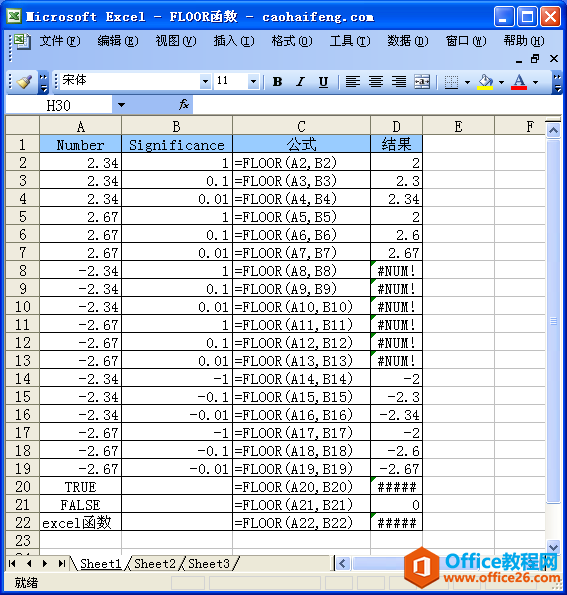
标签: FLOOR函数
相关文章
